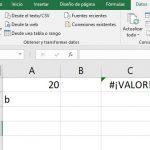Esto es lo que significan los indicadores triangulares rojo y verde de Excel
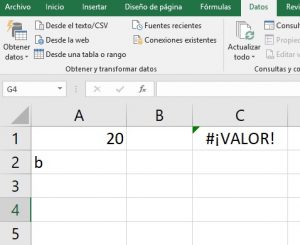 Hay dos triángulos de colores principales, rojo y verde, que se usan en Excel para indicar información al usuario con respecto a:
Hay dos triángulos de colores principales, rojo y verde, que se usan en Excel para indicar información al usuario con respecto a:
- Posibles errores en los contenidos de una celda
- La presencia de comentarios de los usuarios en la celda, además del color, el triángulo aparece en diferentes esquinas de la celda de la hoja de trabajo:
- Verde - arriba a la izquierda
- Rojo - arriba a la derecha
El triángulo verde
El triángulo verde aparece en una celda cuando el contenido de la celda incumple una de las reglas de comprobación de errores de Excel. Estas reglas están activadas por defecto y monitorean errores comunes como:
- Celdas que contienen fórmulas que dan como resultado un error, como #VALOR! o # DIV / O!
- Fórmulas que son inconsistentes o diferentes de las fórmulas en las celdas circundantes.
- Números formateados como datos de texto.
- Si hace clic en una celda que incluye un triángulo verde, se muestra el botón de opciones de error al lado.
El botón de opciones de error es una forma de diamante amarillo con un fondo cuadrado gris que incluye opciones para modificar el error percibido.
Desactivando el triángulo
La comprobación de errores está activada de manera predeterminada en Excel, por lo que los triángulos verdes se muestran cada vez que Excel descr que ha habido una infracción de las reglas. Este valor predeterminado se puede cambiar en el cuadro de diálogo Opciones de Excel. Para desactivar la comprobación de errores: 1.- Haga clic en Archivo - Opciones para abrir el cuadro de diálogo. 2.- En la sección Comprobación de errores en el panel de la derecha, elimine la marca de verificación de la opción Habilitar comprobación de errores de fondo. 3.- Haga clic en Aceptar para aceptar el cambio y cerrar el cuadro de diálogo Opciones.
Cambiar las reglas de comprobación de errores
Los cambios a las reglas de comprobación de errores aplicadas en un libro de trabajo se efectuan en el cuadro de diálogo Opciones de Excel. Para cambiar las reglas de comprobación de errores: 1.- Hacer clic en Archivo - Opciones. 2.- En la sección Reglas de comprobación de errores en el panel de la derecha, agregue o elimine las marcas de verificación para activar o desactivar las diversas opciones. 3.- Hacer clic en Aceptar para aceptar el cambio y cerrar el cuadro de diálogo Opciones.
Cambiar el color del triángulo
El color predeterminado verde de este triángulo se puede modificar en el cuadro de diálogo Opciones de Excel. Para cambiar el color del triángulo: 1.- Hacer clic en Archivo - Opciones. 2.-En la sección Comprobación de errores en el panel de la derecha, elija un color diferente de la paleta de colores junto a Indicar errores utilizando esta opción de color. 3.-Hacer clic en Aceptar para aceptar el cambio y cerrar el cuadro de diálogo Opciones.
El triángulo rojo
Un triángulo rojo en la esquina superior derecha de una celda indica que se ha agregado un comentario del usuario a la celda. Para leer el comentario, desplace el cursor del mouse sobre la celda que contiene el triángulo rojo; un cuadro de texto que contiene el comentario aparecerá al lado de la celda. Las opciones adicionales para indicar y mostrar comentarios son: No muestra ni comentarios ni indicadores, incluso cuando se desplaza sobre una celda que contiene un comentario siempre mostrando comentarios e indicadores para todas las celdas que contienen comentarios Los cambios en los valores predeterminados de los comentarios se realizan en el cuadro de diálogo Opciones de Excel. Para cambiar las opciones de comentarios: Hacer clic en Archivo - Opciones - Avanzado en la sección - Pantalla en el panel de la derecha, realice cambios en la opción. Para celdas que contienen comentarios show: Hacer clic en Aceptar para aceptar el cambio y cerrar el cuadro de diálogo Opciones Las opciones de Excel para crear, editar, mover o eliminar comentarios de celda se encuentran en la pestaña Revisar en la sección Comentarios de la cinta de opciones.